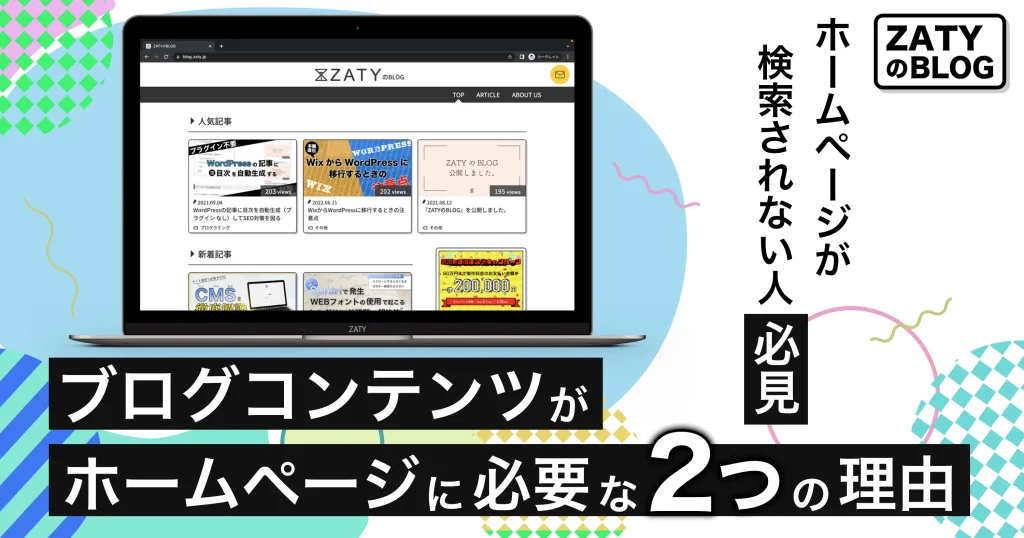WEBサイトを作ったとしても人に見てもらわなくては、意味がありません。検索した時に上位に表示させ、より多くの人から認知してもらうためには、SEO対策を行う必要があります。
この記事では、SEO対策プラグインの「Yoast SEO」のできること、使い方、設定方法を紹介します。
Yoast SEOでできること
そもそもSEO(Search Engine Optimization)とは、Googleなどで検索した際にサイトを上位にだすためにする対策のことです。「SEO対策」と言われることもありますが同じ意味です。
つまりYoast SEOは、SEO対策を簡単に行うためのプラグインというわけです。
Yoast SEOでは、さまざまなメリットがありますが特に利用価値が高いものを紹介します。
構造化データの自動生成
サイトのページごとに作ることができる、ページの内容をまとめたデータ。
検索エンジンは、このデータを読み取ることでページの内容を読み取り、検索した時の結果に利用する。
構造化データは、ページごとにあります。ブログサイトでは、記事を書くたびにそのページのデータの設定を行わなくてはいけないので、自動生成することができるYoast SEOは、入れておくだけでもメリットになります。
パンくずリストの自動生成
WEBサイトの全体の中で、現在開いているページの位置を階層構造の上位ページへのリンク順に並べて簡潔に表したもの。
パンくずリストは、上で説明した構造化データにも入る情報です。製作者がYoast SEOのパンくずリストの設定をしていると、Yoast SEOの機能でUI的にパンくずリストの編集をすることができます。
ただし、製作者が設定していない状態で有効にしてしまうと構造化データと実際に表示されるサイトが異なってしまうので、パンくずリストを有効にして出ない場合は、製作者に問い合わせましょう。
サイトマップの自動生成
GoogleがWEBサイトのページを理解するためのページ。
Googleにページを認識してもらわないと検索結果に表示されません。Google search consoleにXLMサイトマップページを登録することで、サイトの構造を認識してもらうことができるようになります。
Yoastでは、このXLMサイトマップを自動で生成してくれます。
初めての設定
ダウンロード後の「初めての設定」の設定方法を紹介します。
「一般」から「初めての設定」を選択してください。
ページに移動すると、SEOの向上のためのサイトについての入力欄が表示されるので追加していきます。
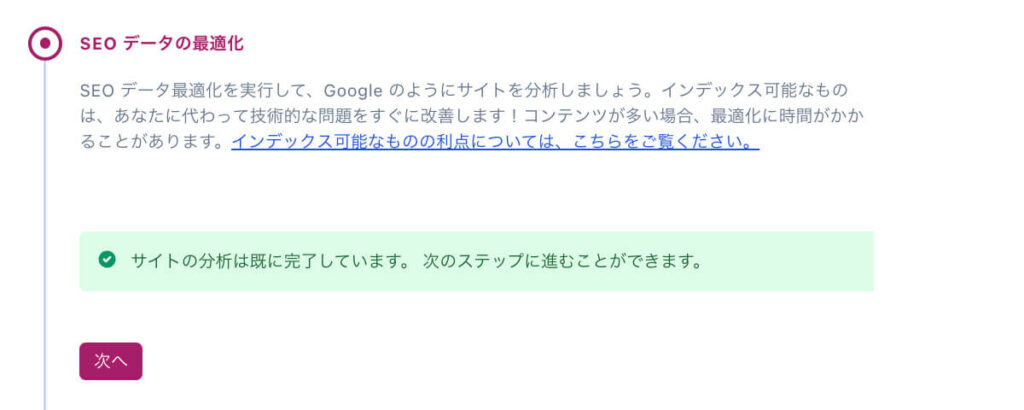
SEOデータの最適化を行うものです。時間が経つと分析が終了します。
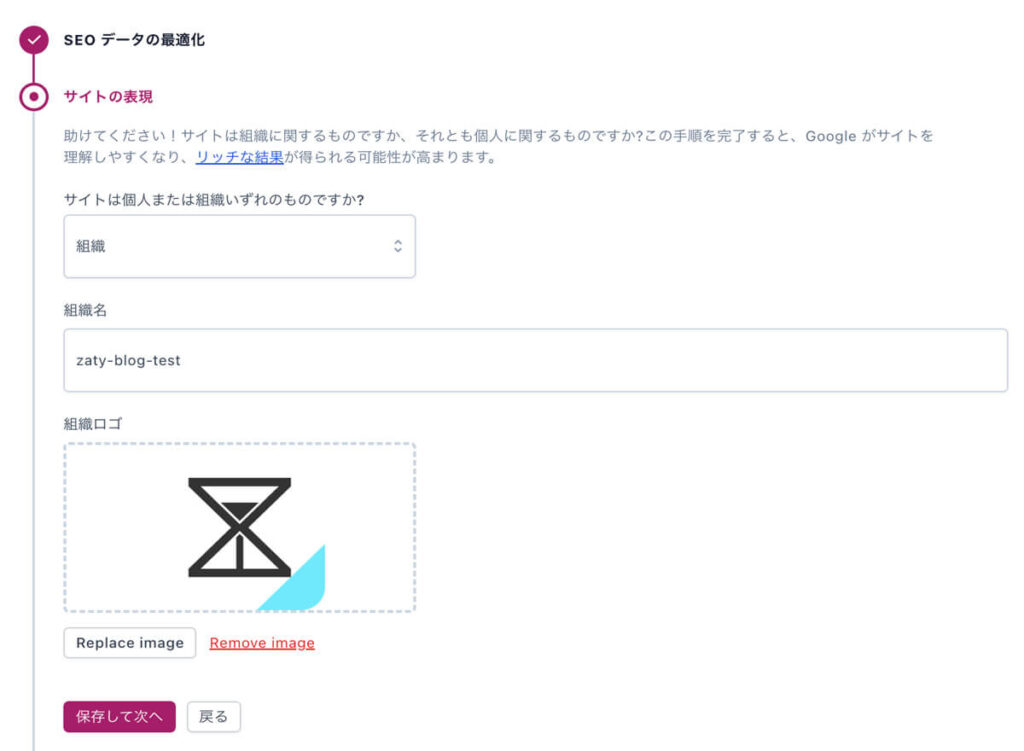
サイトの情報を入力します。「組織 or 人」「組織名または名前」「ロゴ」を入力、選択します。
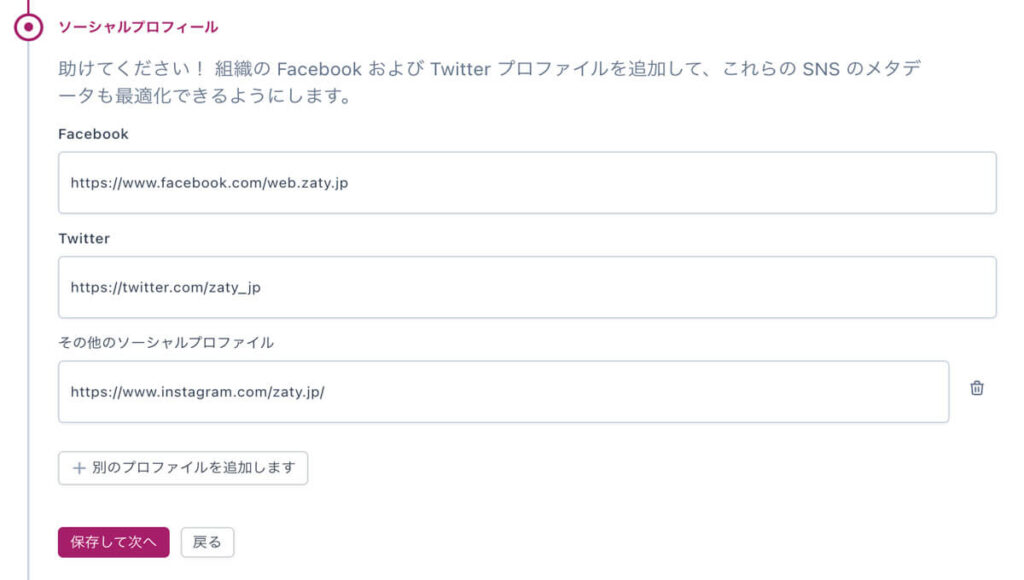
ソーシャルプロフィールを入力します。初期ではFacebookとTwitterの欄のみです。「別のプロファイルを追加します」を選択すると、新しい欄が追加されるので、好きなurlを入力してください。(「Yoast SEO」「ソーシャル」後からの変更もできます。)
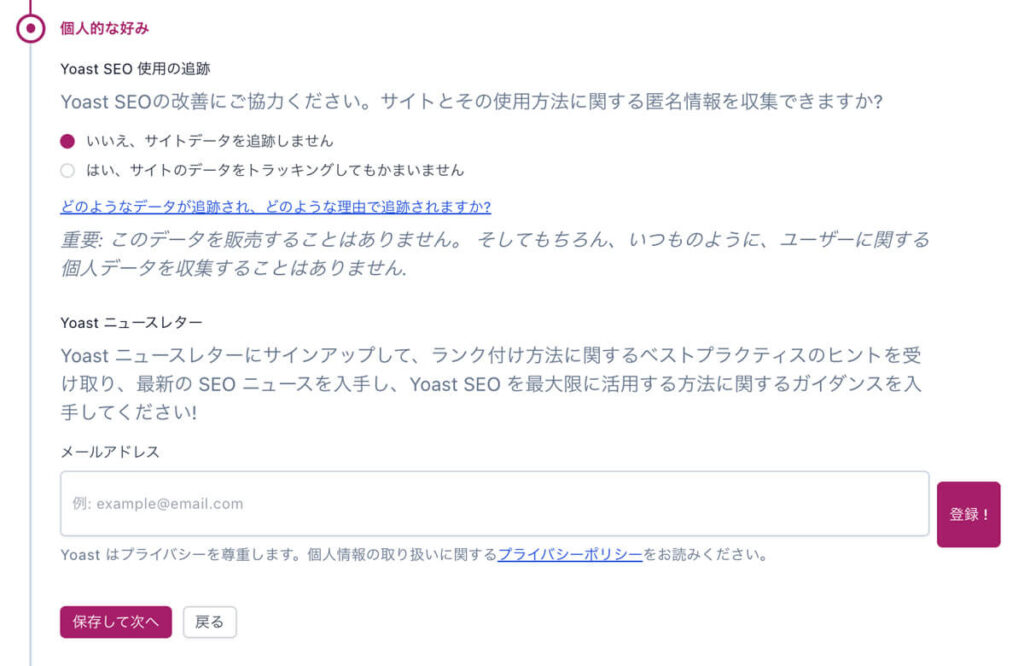
個人的な好みを入力します。Yoast SEOのの改善のためにデータの収集を許可するかを選びます。Yoast SEOからニュースメールをもらいたい場合は、メールアドレスを入力してください。

この画面に来たら「初めての設定」は終了です。
記事の設定方法
続いて記事の作成時に設定するべき内容についてまとめていきます。Googleなどで調べると「ZATY WEB」などで調べると下のような検索結果が表示されます。

この検索結果のプレビューをYoastで確認することができます。新しい記事を追加した後、一番下のカスタムフィールドに「Yoast SEO」という項目があるので確認してみてください。プレビューというところに下のような画像があります。
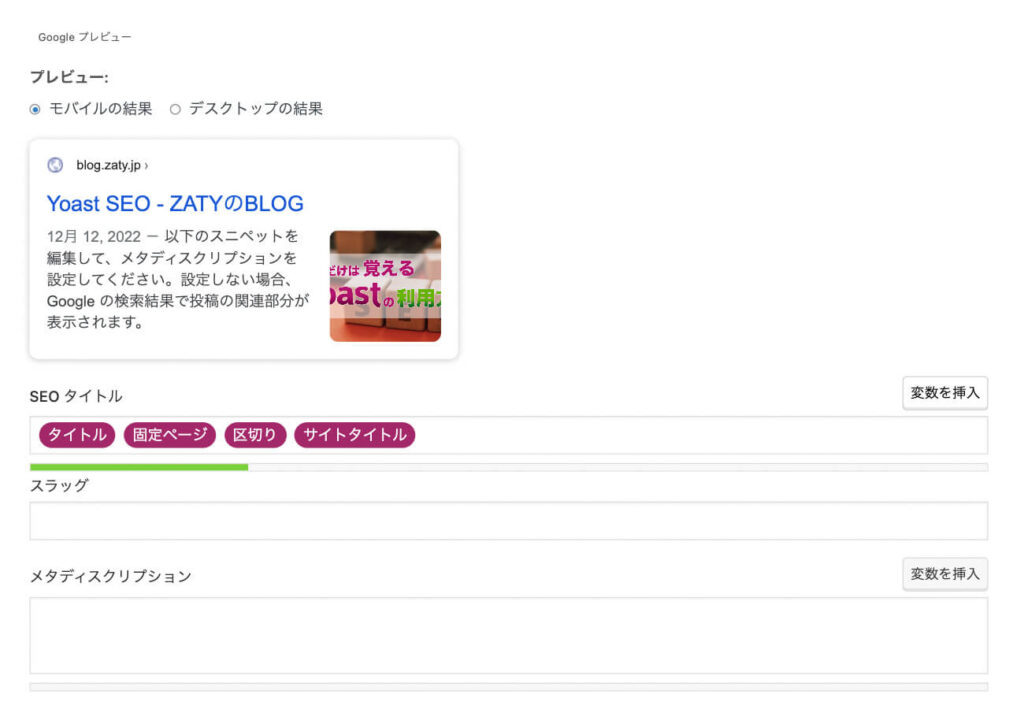
こちらの設定方法を確認します。
タイトルSEO
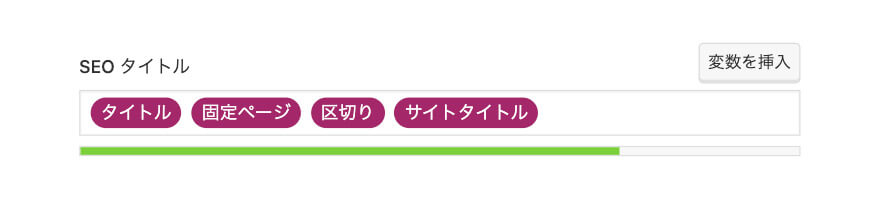
「タイトルSEO」を変更することで検索結果に出てくるタイトルを設定することができます。
赤紫色で「タイトル」「サイトタイトル」などが書かれている部分は、もともと設定されている値が挿入されます。これは右上の「変数を挿入」から追加することができます。
下にある緑色のバーは入力した時に文字が途切れないかを表しています。
メタディスクリプション
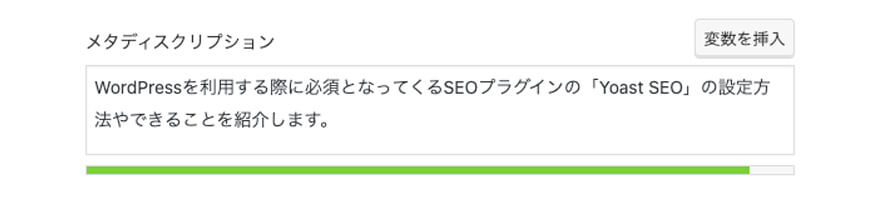
「メタディスクリプション」を変更することで検索結果に出てくる説明を設定することができます。
タイトルSEOの時には最初から入っていた変数はありませんが、同様の方法で追加することはできます。
下にある緑色のバーもタイトルの時と同じく文字数が途切れないかを表しているのですが、なぜかYoastでは短めに設定されています。100〜120文字で説明するのが丁度いいと思います。
まとめ
今回はWordPressのSEO対策プラグイン「Yoast SEO」でできること、使い方、設定方法を紹介しました。